Ошибки при обновлении kali linux
Kali Linux, на сегодняшний день одна из самых популярных операционных систем используемых для аудита безопасности корпоративных и домашних локальных сетей, периферийного оборудования, серверов, рабочих станций и различного ПО.
Программное обеспечение, поставляемое в рамках дистрибутива Kali Linux, периодически обновляется, получая при этом новые возможности или исправление ошибок в старых версиях ПО. Дальше мы рассмотрим как обновить Kali Linux из разных веток его репозитория.
Обновление системы Kali Linux
Kali Linux имеет три официальные ветки репозиториев. И каждая отличается своим набором пакетов для обновления операционной системы.
Репозиторий kali-last-snapshot
kali-last-snapshot (Kali последний снимок) самая стабильная ветка репозитория. Обновления для ПО и ОС в ней не публикуются, за исключением критических заплаток, исправляющих нестабильную работу или закрывающих бреши в безопасности операционной системы. Все новые возможности появятся только в новой версии операционной системы Kali Linux.
Чтобы применить этот репозиторий по умолчанию в вашей ОС, измените файл /etc/apt/sources.list:
sudo nano /etc/apt/sources.list
Впишите в него следующую строку (убрав все остальные если таковые есть):

Затем обновите список пакетов доступных из вашего репозитория:
sudo apt update
Обновление пакетов Kali Linux выполняется командой:
sudo apt upgrade
Репозиторий kali-experimental
kali-experimental (экспериментальная Kali) ветка репозитория которая подойдёт энтузиастам готовым получать самые новые версии ПО, находящиеся на стадии тестирования. Разработчики не гарантируют стабильность работы программ и операционной системы при обновлении из этой ветки.
Чтобы использовать данный репозиторий по умолчанию, обновите конфиг в файле /etc/apt/sources.list.
Вместо kali-last-snapshot вставьте kali-experimental. Должна получится такая строка:

Обновить пакеты из этой экспериментальной ветки можно командами:
sudo apt update
sudo apt upgrade
Репозиторий kali-rolling
kali-rolling (дословно прокатывание, катание или обкатка) — репозиторий который используется по умолчанию во всех дистрибутивах Kali Linux. В данной ветке периодически выкладываются относительно стабильные новые версии ПО и компонентов операционной системы.
Если вы хотите использовать этот репозиторий по умолчанию в файле /etc/apt/sources.list должна быть следующая строка:

Затем нужно поочерёдно выполнить ряд команд:
sudo apt update
Теперь обновить Kali Linux через терминал можно командой:
sudo apt upgrade
Если вы хотите обновить всё, включая и компоненты ОС, выполните команду
sudo apt full-upgrade
Выводы
Обновление Kali Linux по большому счету мало чем отличается от обновления других операционных систем на основе Debian или Ubuntu. Однако следует с осторожностью относится к обновлению из экспериментальной ветки репозитория Kali Linux. В случае необходимости можно установить отдельные пакеты из этого репозитория, не обновляя всю операционную систему целиком, даже если что-то пойдёт не так, всегда проще удалить одну нестабильную программу, чем исправлять целый ряд возможных проблем.
Нет похожих записей
Статья распространяется под лицензией Creative Commons ShareAlike 4.0 при копировании материала ссылка на источник обязательна.
Приветствую вас, представлю короткий пример того, как обновиться до Кали XXXX, получая одновременно с этим сотни мегабайт обновлений имеющихся на борту Линукс очень интересных утилит, позволяющих усложнить жизнь ничего не подозревающим пользователям и нерадивым администраторам.
СИЯ ПРОЦЕДУРА СОДЕРЖИТ НЕМАЛО ПОДВОДНЫХ КАМНЕЙ И, НЕСМОТРЯ НА КАЖУЩУЮСЯ ВНЕШНЮЮ ПРОСТОТУ ПРИМЕНЯЕМЫХ КОМАНД, МОЖЕТ ЗАКОНЧИТСЯ ПЕРЕУСТАНОВКОЙ С НУЛЯ. ВОЗВРАТ К ПЕРВОНАЧАЛЬНОЙ ВЕРСИИ ДЛЯ НОВИЧКА ПОЧТИ НЕВОЗМОЖЕН, ТАК ЧТО ОБНОВЛЯЙТЕСЬ НА СВОЙ СТРАХ РИСК. ПРОСТО СОХРАНИТЕ ВСЕ ВАЖНЫЕ ДАННЫЕ.
Работаем из-под Root
Как обновиться до Кали 2016.1. Смените или проверьте репозиторий
В терминале откройте список репозиториев командой:
Удалите предыдущие записи, заменив их вот этим адресом:
Ту же процедуру можно выполнить командой:
Ссылка взята с офсайта Кали Линукс по адресу:
Если смена репозитория ничего не даёт, вам поможет статья
Сохраните документ списка. В терминале наберите команду на получение обновлений:

По получению обновлений примените их командой обновления дистрибутива Кали:
А вот теперь придётся некоторое время подождать. Обновиться до Кали 2016.1 лучше всего при стабильном и качественном соединении:
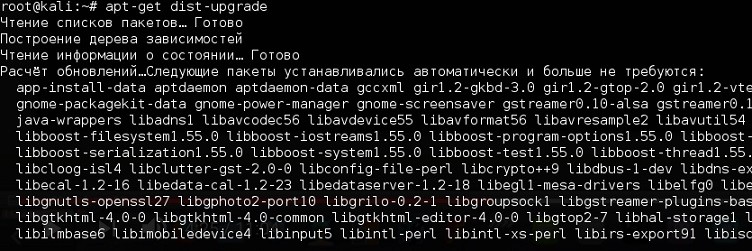
Однако оптимальной командой на все случаи жизни, с которой сеанс Кали следует начать, выглядит так (я посоветую вам сделать для неё ярлык в Кали, дабы не вводить команду вручную):
Текущий релиз Кали вы узнаете после команды:
Ещё больше информации по текущей версии Кали Линукс найдётся после команды в терминале:
Обновлённые версии Кали сыпятся на наши головы одна за другой. Если у вас крепнут подозрения на то, что пора обновить дистрибутив Кали, предлагаю вам команду:
После обновлений проверьте номер и тип версии:
Обновления Кали Линукс. Ошибки.
- При попытке обновления терминал выдаёт ошибку:
Наберите в терминале команду:
команда подгрузит из указанного источника ключик и сразу добавит его в систему.
- Менеджер обновления пакетов видит все имеющиеся обновления, но установить не может: за загрузкой пакетов следует Отмена изменений.
Проверьте список репозиториев в файле sources.list. Для каждой версии Кали он свой, и если вы наблюдаете эту ошибку, скорректируйте файл должным образом. Как список репозиториев должен выглядеть у вас, можете посмотреть на официальной странице сайта в начале статьи.
Должна помочь команда:
Может быть повреждён конкретный пакет. Тогда наберите последовательно:
Попробуйте повторить команду в текстовом режиме, отказавшись на VM от графического интерфейса GUI.
Этичный хакинг и тестирование на проникновение, информационная безопасность
1. Ошибка при обновлении Kali Linux
Пара человек за последние дни написали об ошибках при обновлении программ в Kali Linux. Пример одной из ошибок:
Пример второй ошибки:
Самое первое, что нужно проверить если вы столкнулись с подобными проблемами, всё ли в порядке с вашим Интернет-подключением — откройте какой-нибудь сайт, например.
Если Интернет есть, то продолжаем. Рассмотрим сразу несколько примеров решения проблемы.
У меня нет такой проблемы, даже когда я обновляюсь через российских Интернет-провайдеров. Но даже если у тех, кто отписался об ошибках, проблема не в Интернет-провайдере, пусть эта инструкция всё равно будет — от блокировок не застрахован ни один сайт.
2. Указание конкретного зеркала обновлений Kali Linux

На территории РФ находится одно зеркало. В других странах, но на том же континенте (EU), ещё 11 зеркал. И ещё 14 зеркал на других континентах (если честно, я неприятно удивлён — негусто)…
Строка зеркала выглядит так:
Отбросьте из этой строки /README и получите адрес зеркала:
Откройте файл /etc/apt/sources.list:

Теперь для обновления будет использоваться конкретное зеркало.

Если зеркало также недоступно, используйте следующее и так далее, пока не найдёте то, которое будет для вас рабочим.
Все остальные способы являются самодостаточными — для них не нужно модифицировать список источников приложений.
3. Обход блокировок для утилит командной строки с помощью TorIptables2
С помощью TorIptables2 можно включать перенаправление всего трафика через Tor. Соответственно, все блокировки провайдеров превращаются в тыкву.
Устанавливаем Tor и TorIptables2
Теперь, когда вы заходите перегонять весь трафик через сеть Tor (перед обновлением, например) просто выполните команду:
Чтобы вернуться к обычным настройкам выполните:
4. Перенаправление трафика через сеть Tor с помощью Privoxy
5. Обход блокировок с помощью бесплатных OpenVPN
Вообще-то, надо иметь свой Но если своего пока нет, то можно воспользоваться программой autovpn, которая найдёт для вас бесплатный сервер OpenVPN, скачает конфигурационный файл и подключится к нему. Можно выбрать страну, в которой вы хотите VPN. Более подробно на странице программы, а также в статье «Как быстро поменять IP в Linux».
Важно, чтобы там была строка:
Причём эта строка должна быть единственной незакомментирвоанной.
Строка может быть такой:
Дополнительную информацию об обновлении Kali Linux, какие ещё есть команды и вопросы, связанные с обновлением, смотрите в справочной статье « Как обновить Kali Linux ».
Ниже задавайте ваши вопросы о возникающих проблемах при обновлении системы.
Ошибка «E: Не удалось получить . Соединение разорвано [IP:»
Часть выводимой при неудачном обновлении информации:
Ключевой здесь является информация:
Ошибка «E: Не удалось получить . Соединение разорвано [IP:»
То есть не удалось получить некоторые файлы пакетов.
- у вас нестабильное Интернет-подключение и некоторые файлы не были загружены из-за разрывов подключения
- между обновлением кэша приложений и загрузкой файлов прошло некоторое время, в течении которого пакеты в репозитории успели обновиться — то есть вы пытаетесь загрузить старые пакеты, а на сервере они больше недоступны, так как заменены новыми версиями. Такая ситуация вполне вероятно, особенно если вам необходимо обновиться много пакетов, а ваше Интернет-подключение является медленным.
Для решение проблемы — просто заново перезапустите обновление командами:
Во время обновления появляется окно или запрос, на которое не реагирует на клики.
Во время обновления появляется окно или запрос, на которое не реагирует на клики.
Иногда при обновлении появляются запросы к пользователю, которые могут выглядеть примерно так:


Поскольку обновление происходит в консоли, то, что вы видите, это псевдографический интерфейс и для работы с ним используйте особые кнопки:
TAB — для перехода по пунктам меню
Пробел или Enter — для выбора или отмены выбора
С помощью клавиши TAB перейдите на кнопку «ОК» и клавишей Enter нажмите её для продолжения обновления.
Что делать если программа спрашивает про обновление конфигурационного файла.
При некоторых обновлениях некоторых пакетов меняется структура конфигурационного файла. Как правило, в новом файле содержаться директивы и настройки, которые необходимы для новой версии программы, без которых она не может работать.
Настройка программы — это в почти всегда изменение конфигурационных файлов. Конечный результат может быть результатом длительной работы с конфигурацией и множества тестов. На это могут быть потрачены часы или даже дни.
Поэтому при необходимости обновить конфигурацию, возникает дилемма:
- не обновлять конфиг, в результате чего новая версия не будет нормально работать
- обновить конфиг и стереть результаты настройки пользователя
Именно по этой причине система спрашивает у вас каждый раз, что нужно сделать, если с обновлением программы обновляется и конфигурационный файл?
Если в действительности вы не пользовались этой программой, либо сделанные настройки не представляют для вас ценности, то всегда соглашайтесь на обновление конфигурационного файла. Если сделанные настройки для вас важны, то:
- отказывайтесь от обновления конфигурационного файла
- сделайте резервную копию вашего конфига, обновите конфигурационный файл, а затем сделайте в нём необходимые настройки
Для некоторых пакетов, например Tor, конфигурационный файл представляет собой просто набор комментариев, в котором не активна ни одна настройка — для таких файлов (если вы их не меняли), обновление является чистой формальностью.
Ошб:1 404 Not Found [IP:
При обновлении может возникнуть следующая ошибка:
Ключевой здесь является строка Ошб:1 404 Not Found — то есть файл пакета не найден. Самой частой причиной этого является устаревший кэш с информацией о пакетах и ссылками на их загрузку.
Поэтому перед обновлением пакетов обновите кэш:
Либо используйте такую комбинированную команду, которая обновит кэш и сразу запустит загрузку и установку обновлённых версий пакетов:
E: Не удалось получить доступ к файлу блокировки /var/lib/dpkg/lock
Пожалуй, самая частая ошибка при попытке обновления или установки нового пакета:
E: Не удалось получить доступ к файлу блокировки /var/lib/dpkg/lock
W: Произошла ошибка при проверке подписи. Репозиторий не обновлён и будут использованы предыдущие индексные файлы. Ошибка GPG
Процесс обновления пакетов, кроме их скачивания и распаковки, включает в себя также проверку их цифровой подписи. Эта проверка гарантирует:
- целостность пакетов (что они не были повреждены при скачивании)
- получение их из надёжного источника (эти пакеты не были модифицированные или созданы неуполномоченными лицами
Цифровая подпись поставляется в систему также упакованной в пакет, который обновляется вместе с другими пакетами системы. Если прошло слишком много времени и файлы для проверки цифровой подписи устарели, то возникает замкнутый круг: вы не можете обновить пакеты в системе, поскольку они проходят проверку цифровой подписи. Вы не можете обновить файлы для проверки цифровой подписи, поскольку они поставляются как пакет, а пакеты не могут быть обновлены, поскольку…
Обновление Kali Linux затягивается на целый день
В виртуальной машине я сталкиваюсь с замедлением обновления пакетов в Kali Linux. В результате большое обновление может затянуться в буквальном смысле на целый день. Причём, больше всего времени занимает процесс распаковки скаченных обновлённых пакетов. Распаковка exploitdb или metasploit-framework может затянуться просто на часы!
Это ненормально — видимо, какой-то баг.
Лично я выбрал для себя довольно нестандартное решение — у меня Kali Linux установлена на настоящем (а не виртуальном) внешнем USB диске, который я подключаю к VirtualBox и загружаюсь с него в виртуальной машине. То есть я не выходя из основной системы загружаюсь с внешнего диска. Это отличное решение — процесс распаковки пакетов стал занимать считанные минуты, но это чуть усложнённый способ и он подходит не всем.
Если вы хотите работать исключительно в VirtualBox и не подключать внешний USB диск, то в качестве варианта можно удалить два пакета, которые занимают больше всего времени на распаковку, это exploitdb и metasploit-framework. Причём пакет metasploit-framework является зависимостью для таких инструментов как: armitage, commix, ghost-phisher, jboss-autopwn, maltego-teeth, msfpc, set, u3-pwn, unicorn-magic. Если вы используете какой-либо из этих пакетов, то этот способ вам не подойдёт. Если вам эти пакеты не нужны, то их можно удалить командой:
В результате процесс обновления не будет зависать на целый день, если вышла новая версия exploitdb или metasploit-framework.
В статье приводится одно из решений проблем, когда Кали Линукс не обновляется из терминала, который при попытке запуска apt выводит несколько ошибок, среди которых:
Репозиторий “адрес” не содержит файла Release
Более того, ошибка в том же окне терминала вывалила, что обновление из указанного по адресу репозитория нельзя выполнить безопасным способом, и потому по умолчанию он отключён.

С течением времени “родной” файл Кали со списком репозов по адресу:
/etc/apt/sources.list
Просто перестал своё отрабатывать: попытка обновиться натыкалась на одни и те же короткие строки с ошибками. Пришло время разбираться. А пока выручает только Центр приложений, запущенный вручную:

Кали Линукс не обновляется из терминала: удаляем первопричину
Отправляемся по адресу, указываемому в ошибке:
Файла Release в репозитории, конечно же, нет, и я просто не уверен, что файл, который меня сюда перенаправляет:
/etc/apt/sources.list.d/php.list
имеет верное содержание. В любом случае, открою выше указанный файл любым текстовым редактором и удалю строчку, начинающуюся на deb и указывающую на страницу
Кали Линукс не обновляется из терминала: добавляем репозитории
Если терминал продолжает безмолвствовать в ответ на команду:
скорректируйте файл репозиториев такими командами:
- Проверяем установкой apt-get функцию:
- Обновляем файл:
Открываем список репозиториев Кали и…

Пробуем обновиться. Повторим команды установки apt-get файла и снова обновим его, а затем общее обновление:
Всё работает. Буду следить за возможными ошибками и по ситуации корректировать файл с репозиториями, используя в терминале:
дабы не перегружать систему неиспользуемыми скриптами. Обратите внимание на то, что терминал в некоторых случаях может вернуть ошибку о “слишком длинном файле”. В этом случае файл с репозиториями должен будет традиционно содержать только одну строчку
r4w3e5
Member
Доброго времени суток!
Ребята, выручайте! Беда, с которой сталкиваюсь уже раз 3. Раньше все решал переустановкой системы, а сейчас все же решил разобраться. Возможно с этим сталкиваюсь не я один.
Суть в чем: при очередном запуске системы обнаружил, что виджет гнома на панели, который я ставил, показывающий присвоеный ip, при подключении к сети, вдруг стал показывать, что ip не присвоен. Соответственно страницы в браузере не открываются. В браузере по ip страница открывается. Ну тогда понятно, что беда с DNS, но в настройках WiFi сети прописав DNS вручную, страницы все равно не открываются по доменному имени. Я пошел дальше перешел к локальному конфигу DNS в /etc/resolv.conf и там оказалось, что ссылка на файл битая. Ну ладно, создал его снова, прописал в нем nameserver 8.8.8.8 и о чудо, появился ip на виджете и страницы стали открываться в браузере.
Вроде бы все хорошо, но столкнулся с еще одной проблемой.
При выполнении обновления системы apt-get update на выходе следующее:
Со соурс листом все впорядке. Вот с этим уже голову сломал и не знаю, что делать.
Читайте также:


